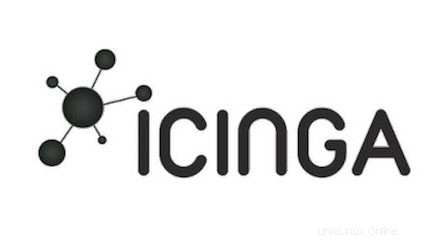
Dans ce tutoriel, nous allons vous montrer comment installer Icinga 2 sur votre Debian 9 Stretch. Pour ceux d'entre vous qui ne savaient pas, Pour ceux d'entre vous qui ne savaient pas, Icinga 2 est un système de surveillance réseau open source qui vérifie la disponibilité des ressources de votre réseau, avertit les utilisateurs des pannes et génère des données de performances pour les rapports. Évolutif et extensible, Icinga2 peut surveiller des environnements vastes et complexes sur plusieurs sites.
Cet article suppose que vous avez au moins des connaissances de base sur Linux, que vous savez utiliser le shell et, plus important encore, que vous hébergez votre site sur votre propre VPS. L'installation est assez simple et suppose que vous s'exécutent dans le compte root, sinon vous devrez peut-être ajouter 'sudo ‘ aux commandes pour obtenir les privilèges root. Je vais vous montrer étape par étape l'installation du système de surveillance open source Icinga 2 sur un serveur Debian 9 (Stretch).
Prérequis
- Un serveur exécutant l'un des systèmes d'exploitation suivants :Debian 9 (Stretch).
- Il est recommandé d'utiliser une nouvelle installation du système d'exploitation pour éviter tout problème potentiel.
- Accès SSH au serveur (ou ouvrez simplement Terminal si vous êtes sur un ordinateur).
- Un
non-root sudo userou l'accès à l'root user. Nous vous recommandons d'agir en tant qu'non-root sudo user, cependant, car vous pouvez endommager votre système si vous ne faites pas attention lorsque vous agissez en tant que root.
Fonctionnalités d'Icinga 2
- Surveillance des services réseau (SMTP, POP3, HTTP, NNTP, ping, etc.)
- Surveillance des ressources de l'hôte (charge du processeur, utilisation du disque, etc.)
- Surveillance des composants du serveur (commutateurs, routeurs, capteurs de température et d'humidité, etc.)
- Conception de plug-in simple qui permet aux utilisateurs de développer facilement leurs propres contrôles de service,
- Contrôles de service parallèles.
- Possibilité de définir la hiérarchie des hôtes du réseau à l'aide d'hôtes "parents", permettant la détection et la distinction entre les hôtes en panne et ceux qui sont inaccessibles.
- Possibilité de définir des gestionnaires d'événements à exécuter pendant le service ou d'héberger des événements pour une résolution proactive des problèmes
- Notification des personnes à contacter lorsque des problèmes de service ou d'hébergement surviennent et sont résolus (par e-mail, téléavertisseur ou méthode définie par l'utilisateur).
- Remontée des alertes à d'autres utilisateurs ou canaux de communication
- Deux interfaces utilisateur optionnelles (Icinga Classic UI et Icinga Web) pour la visualisation de l'état de l'hôte et du service, des cartes réseau, des rapports, des journaux, etc.
- Module Icinga Reporting basé sur les rapports open source Jasper pour les interfaces utilisateur Icinga Classic et Icinga Web
- Rapports sur l'utilisation de la capacité.
- Graphique des performances via des modules complémentaires tels que PNP4Nagios, NagiosGrapher et InGraph.
Installer Icinga 2 sur Debian 9 Stretch
Étape 1. Avant d'installer un logiciel, il est important de s'assurer que votre système est à jour en exécutant le suivant apt-get commandes dans le terminal :
apt-get update apt-get upgrade
Étape 2. Installez le serveur LAMP (Linux, Apache, MariaDB et PHP).
Un serveur Debian 9 LAMP est requis. Si vous n'avez pas installé LAMP, vous pouvez suivre notre guide ici.
Étape 3. Configuration de MariaDB pour Icinga 2.
Par défaut, MariaDB n'est pas renforcée. Vous pouvez sécuriser MariaDB à l'aide de mysql_secure_installation scénario. Vous devez lire attentivement et ci-dessous chaque étape qui définira un mot de passe root, supprimera les utilisateurs anonymes, interdira la connexion root à distance et supprimera la base de données de test et l'accès à MariaDB sécurisé.
mysql_secure_installation
Configurez-le comme ceci :
- Set root password? [Y/n] y - Remove anonymous users? [Y/n] y - Disallow root login remotely? [Y/n] y - Remove test database and access to it? [Y/n] y - Reload privilege tables now? [Y/n] y
Ensuite, nous devrons nous connecter à la console MariaDB et créer une base de données pour Icinga 2. Exécutez la commande suivante :
mysql -u root -p
Cela vous demandera un mot de passe, alors entrez votre mot de passe root MariaDB et appuyez sur Entrée. Une fois que vous êtes connecté à votre serveur de base de données, vous devez créer une base de données pour Installation d'Icinga 2 :
MariaDB [(none)]> create database icinga2; MariaDB [(none)]> grant all privileges on icingaweb.* to icinga2@localhost identified by 'icinga123'; MariaDB [(none)]> flush privileges; MariaDB [(none)]> \q
Étape 4. Installer Icinga 2 sur Debian 9.
Installez Icinga 2 en utilisant la commande suivante :
apt install icinga2 icinga2-ido-mysql
Une série d'invites apparaîtra sur votre écran lors de l'installation. Tout d'abord, il vous sera demandé si vous souhaitez configurer et activer Icinga 2 pour utiliser le module MySQL. Sélectionnez Oui dans l'invite et appuyez sur touche [enter] pour continuer :
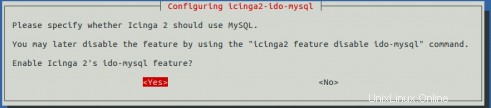
Dans l'invite suivante, il vous sera demandé si vous souhaitez configurer la base de données pour icinga2-ido-mysql avec le dbconfig-common option. Choisissez Non dans l'invite et appuyez sur la touche [Entrée] pour terminer l'installation d'Icinga 2.

Une fois l'installation terminée. Assurez-vous que le service est opérationnel :
systemctl status icinga2.service systemctl enable icinga2.service systemctl start icinga2.service
Ensuite, une fois que vous avez activé les modules IDO, Icinga 2 place le nouveau fichier de configuration dans /etc/icinga2/features-enabled/ido-mysql.conf dans lequel nous devons mettre à jour manuellement les informations d'identification de la base de données :
cat /etc/icinga2/features-enabled/ido-mysql.conf
Mettez à jour le fichier ci-dessus comme ci-dessous :
[email protected]:~# nano /etc/icinga2/features-enabled/ido-mysql.conf /** * The db_ido_mysql library implements IDO functionality * for MySQL. */ library "db_ido_mysql" object IdoMysqlConnection "ido-mysql" { user = "icinga2", password = "icinga123", host = "localhost", database = "icinga2" }
Par défaut, Icinga2 active les fonctionnalités suivantes. Mais nous pouvons confirmer les paramètres activés en exécutant cette commande comme ci-dessous :
icinga2 feature list
Étape 5. Installation d'Icinga 2 Web.
Installez l'interface Web Icinga 2 et les packages d'utilitaires de ligne de commande à partir du référentiel Debian 9 à l'aide de son gestionnaire de packages :
apt install icingaweb2 icingacli
Après l'installation, vous pouvez redémarrer le démon Icinga 2 pour récupérer toutes les modifications et vérifier l'état de l'application avant de procéder à la partie configuration :
systemctl restart icinga2.service systemctl status icinga2.service systemctl restart apache2
Installez maintenant le schéma MySQL pour la base de données Icinga en exécutant la commande suivante. Le schéma de la base de données MySQL se trouve dans /usr/share/icinga2-ido-mysql/schema/ répertoire :
mysql -u root icingadb -p < /usr/share/icinga2-ido-mysql/schema/mysql.sql
Enfin, nous pouvons générer le jeton d'installation pour terminer l'installation du plugin Icinga web 2 :
# icingacli setup token create The newly generated setup token is: c25b22bmwe46f9094 # icingacli setup token show The current setup token is: c25b22bmwe46f9094
Étape 7. Accéder à Icinga 2.
Icinga2 sera disponible sur le port HTTP 80 par défaut. Ouvrez votre navigateur préféré et accédez à http://yourdomain.com/icingaweb2/setup ou http://server-ip/icingaweb2/setup et suivez les étapes requises pour terminer l'installation. Si vous utilisez un pare-feu, veuillez ouvrir le port 80 pour permettre l'accès au panneau de contrôle.
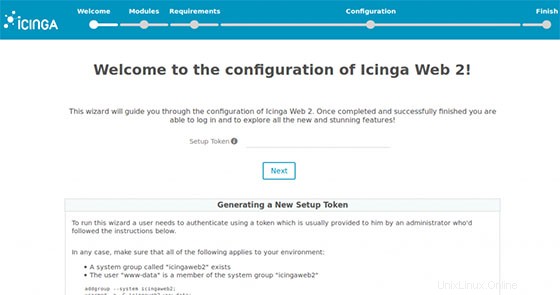
Félicitations ! Vous avez installé avec succès Icinga 2. Merci d'avoir utilisé ce didacticiel pour installer la dernière version du système de surveillance open source Icinga 2 sur le serveur Debian 9 Stretch. Pour obtenir de l'aide supplémentaire ou des informations utiles , nous vous recommandons de consulter le site officiel d'Icinga 2.